win10电脑打开软件之后窗口模糊不清如何解决
今天跟大家介绍一下win10电脑打开软件之后窗口模糊不清的具体解决方法。
1. 首先打开电脑,进入桌面,在空白处右键,在打开的菜单中,选择显示设置选项

2. 然后在打开的显示设置页面,找到高级缩放设置的快捷链接,点击
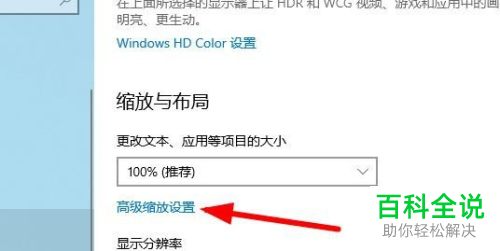
3. 如图,在打开的高级缩放设置页面,找到允许windows 尝试修复应用 使其不模糊的选项,将下方的开关打开

4. 然后找到刚才模糊的软件,右键,在打开的菜单中,三方切换到兼容性选项
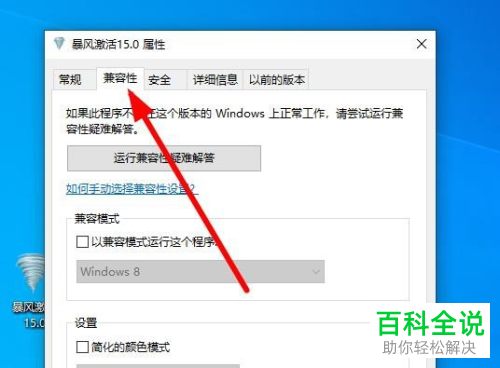
5. 然后在打开的窗口中,点击更改高DPI设置按钮
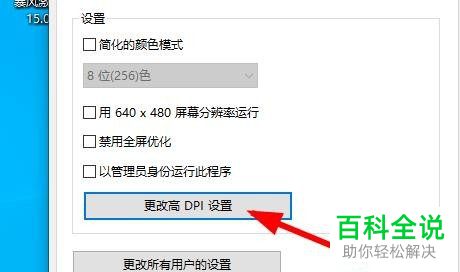
6.然后在弹出的窗口中,在程序DPI下方的选项前面打勾,最后点击底部的确定即可解决。
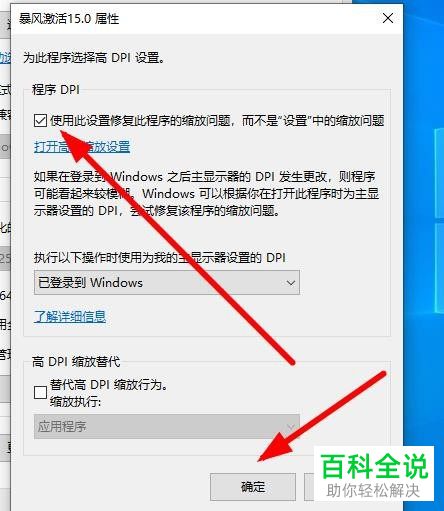
以上就是win10电脑打开软件之后窗口模糊不清的具体解决方法。
赞 (0)

